小米手机如何重装系统?
Posted
tags:
篇首语:本文由小常识网(cha138.com)小编为大家整理,主要介绍了小米手机如何重装系统?相关的知识,希望对你有一定的参考价值。
小米手机如何刷机?
参考技术A1、登录小米系统官网下载打开小米一键重装系统工具,出现小米软件主界面,软件会检测您的网络状态和系统状态
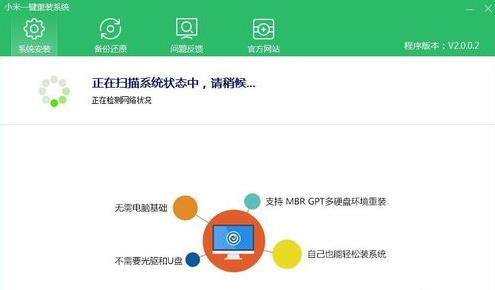
2、当软件检测完毕后,会进入以下界面

3、软件会根据您的系统,推荐一款适合您的系统,您也可以自己选择
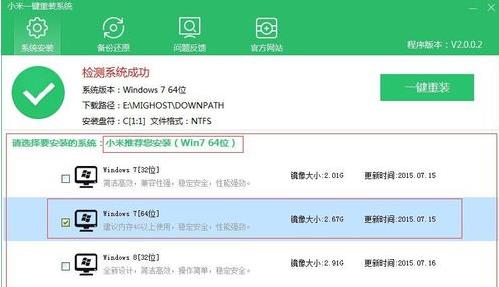
4、选择好您需要更换的系统后,点击这里

5、然后软件会提示您是否备份资料,如果不想备份的话,就点击否,进入下载页
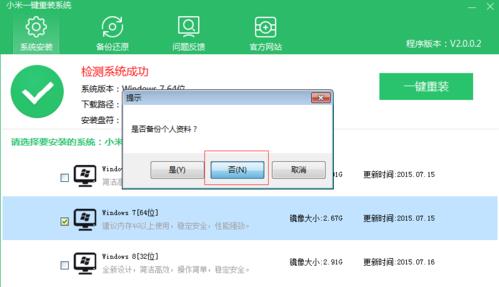

6、当系统下载完毕后,会提示您是否立即重启安装,点击是 那么程序会立刻点击否,那么需要您手动重启安装,重启后,安装为全自动安装,当然你也可以在点击一键重装后,去喝茶,完全不用管,他会自己下载 安装。
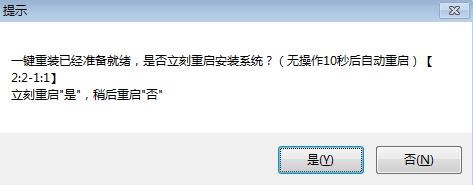
1.卡刷MIUI完整包
下载必要的文件,为刷机过程做准备
MIUI完整包,升级不需要清除数据,降级需要清除数据。
下载
MIUI_ROM
最新安装包
将手机连接电脑,将zip包拷贝至SD卡/downloaded_rom文件夹下,然后打开桌面上的系统更新,点击菜单键,选择选择安装包。
点击
立即更新
开始升级即可,让ROM飞一会!完成之后,重启进入新系统。
2.
Recovery下更新zip包(注意:确保手机电量充足)
下载
MIUI_ROM
最新安装包
电脑上操作,重命名zip文件包为
update.zip
拷贝至SD卡
根目录。
点击系统更新,点击菜单键选择重启到Recovery,点击确定,手机会重启进入Recovery模式。
另一种进入recovery的方法:关机状态下,同时按住音量上+电源键进入,屏幕亮起松开按键即可进入。
选择简体中文并确认,音量键选择电源键确认,选择将update.zip安装至系统一并确认。选择确认等待完成,选择重启,系统一。
3.线刷MIUI及原生4.1教程
下载必要的文件,确保电量充足,全过程会清空所有用户数据。
首先Recovery进行过系统分区。
分区方法:2.3.5q或者更高版本关闭手机同时按住音量上+电源进入Recovery模式,(如果不分区会造成手机无法开机)
清除数据——更新系统分区——确定即可成功更新系统分区(音量键选择,电源键确认,全过程会清空所有用户数据)
下载工具包和线刷完整包,下载完成后解压,
在手机上操作,关机状态下,同时按住音量下+电源+相机键进入Fastboot模式将手机USB连接电脑。
完整包下载完成后双击运行解压,打开完整包文件夹
刷机工具下载完成后解压并安装(如遇到系统安全提示请选择允许安装),打开MiFlash.exe将复制的内容粘贴到蓝色区域位置。
点击黄色圈选部分刷新,刷机程序会自动识别手机,点击红色圈选部分刷机开始刷机。
然后等待,刷机成功,手机会自动开机。
不过建议小白用户使用刷机工具自动刷机,网上搜索刷机工具即可,简单,方便。 参考技术C 请您先不要着急,建议您先备份您的重要数据,然后进行线刷完整包(推荐您刷到最新开发版)后再使用查看是否还有您描述的问题。刷机包地址请根据型号选择:http://rom.xiaomi.cn/ 刷机教程:小米手机6种刷机详细教程——向观音哥致敬http://bbs.xiaomi.cn/thread-7106164-1-1.html请使用第六种刷法,遇到刷机疑难杂症:小米手机驱动、刷机工具、刷机教程及ROM下载完全汇总帖http://bbs.xiaomi.cn/thread-7778037-1-1.html如果线刷之后问题仍没有解决,请您前往您附近的维修点维修检测。地址和电话查询:http://www.xiaomi.com/service/poststation
求助:小米笔记本重装系统的详细教程
准备工具:启动U盘 1个(win10系统为例,也可下载其他需要的系统),小米笔记本 一台。
一、在小米笔记本上插入制作好的启动U盘,重启后不停按电脑启动快捷键(F12或F11或Esc等)打开启动菜单,选择U盘选项回车。

二、从u盘启动之后就会进入快启动pe系统桌面。
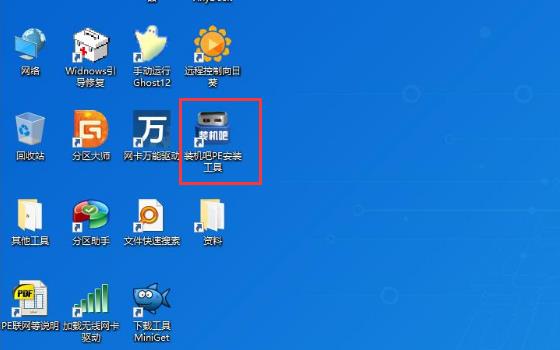
三、直接点击pe安装工具,在出现的界面选择需要安装的系统盘符。
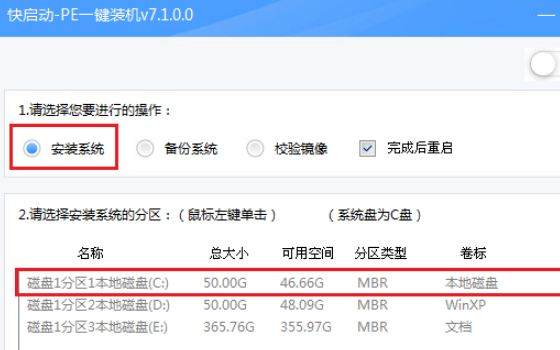
四、点击浏览将放置在快启动u盘中的win10系统选择进来,点击“一键装机”选项。
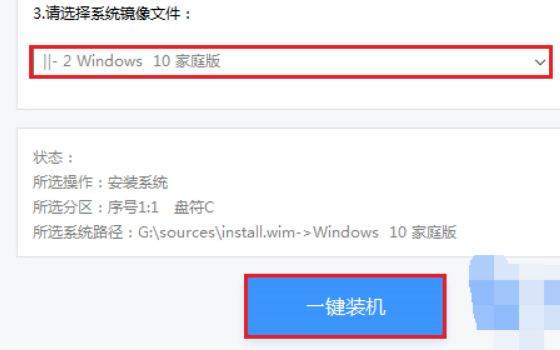
五、一键装机选好之后会提示询问框点击“确定”按钮后进行系统释放界面。
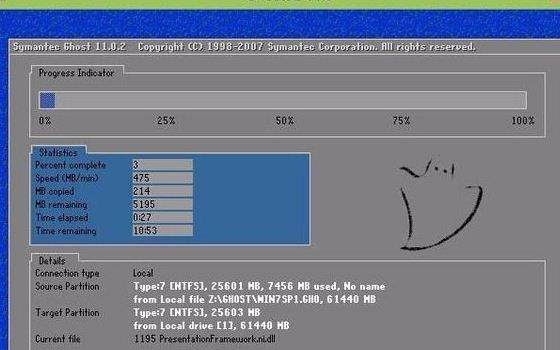
六、最后系统释放完成然后拔掉u盘并重启电脑。

七、等待系统设置完成即可使用新系统,这样小米笔记本重装系统就已经完成了。

抱去电脑店装机需要30---50元,虽然钱不多但是麻烦,不如用30---50元买个U盘自己装系统,知识也学了机器也装了,主要是方便了,而且自己又落个U盘,呵呵,何乐而不为。
以下是用U盘装机流程,自己看看,学会不求人,而且自己更方便。
U盘装系统:是把U盘装个PE系统后,插在电脑上,可以用主板带动U盘启动,然后做系统用,主要是方便又可以更好的操作。
具体方法:去买个2.0U盘(3.0U盘要有驱动才行,装机会容易失败。),按下边的去做即可自己装系统了。
以下是U盘装机流程: 以大白菜pe或是老毛桃pe为例,都一样。
以下是U盘装机流程: 以大白菜为例
准备未储存文件的空U盘(建议使用8G以上U盘,注意:制作PE系统时会把U盘格式的),下载大白菜U盘装机系统软件,如果自己的电脑可用,就在自己的电脑上把U盘装成PE系统,如果不好用到别的机器上制作成‘大白菜’PE安装软件的U盘,即可开始装机,把U盘插到电脑上后开机。
注意!此处很重要: U盘做好后首先要做的是: 电脑正常时或是到PE桌面时,要 备份电脑上重要文件,(主要有:桌面上的重要文件和我的文档里的重要文件,拷到D盘里。)然后开始执行以下事情:
注意!如果电脑内存是4GB以上,则必须选择64位系统版本,因为32位Win7系统最大只支持4GB内存。
建议你,重装系统前把C盘格式化一下再装系统可解决硬盘有逻辑坏道问题。
1,先把WINXP、 WIN 7或是WIN10镜像下载到硬盘里或是预先做个GHO文件保存在U盘里,然后在除C盘以外的盘或者U盘根目录里新建一个GHO文件夹,也可以在D盘根目录下建一个GHO文件夹,然后把WIN7镜像用UltarISO或者WinRAR解压释放到GHO文件夹中。
注意:切记注意不要在C盘中建GHO文件夹,那样会再安装过程中把GHO文件清掉而安装失败。
2,把启动U盘插在电脑上,然后开机:
如果是新式UEFI BIOS,一般可以直接按F12进入到快捷启动菜单,在菜单中选择U盘名称,即可从U盘启动。
如果是老式BIOS,那必须按Del或F2等进入BIOS,然后在Advanced BIOS Features项目下,或者Boot,或者Startup下,找到First Boot Device或1st Boot Device等,进入后把USB-HDD或U盘名称设为第一启动,
具体方法看主板的说明书,或到网上搜索。
启动U盘后,进入到这个U盘PE界面,选择“运行Windows PE(系统安装)”。
3,进入大白菜PE 或是老毛桃PE桌面后,选择"WIN系统安装器"这个桌面快捷图标,双击运行。
4,弹出NT6快捷安装器,首先就是要找到先前下载解压出来的系统文件,所以按“打开”按钮。
5,打开一个文件选择框,找到先前在D盘建立的GHO文件夹,然后找到其子文件夹Sources,然后再在Sources文件夹下找到install.wim这个文件,这个就是安装文件,选出好后按“打开”按钮。
6,然后选择安装分区,一般会默认为C盘,如果需要安装到其它盘,那就要手动调整,如果是新手,最好不要去调整它,因为系统分区必须是主分区,而且必须是激活的,所以,如果不了解这些,最好不要去碰这个。
7,在这里,弹出安装前最后一个确认窗口,仔细看一看,如果确定都选择好了,就可以点按“确定”,安装开始。
8,这时会将GHO中的系统文件复制到C盘,复制几个G的文件会需要一定时间,请耐心等一等。
9,等复制完成后,弹出提示”请重启动计算机进入安装阶段“,点”是“,电脑马上重启,这时就可以拔出U盘了,如果是UEFI BIOS,会仍从硬盘启动,如果是老式BIOS,就必须进入BIOS中,把从U盘启动改为从硬盘启动。
10,重新从硬盘启动后,进入电脑,就会开始安装系统,如配置开始菜单,注册组件等等,整个安装过程所需要的时间会更长,一定要耐心等待。
注意!未安装完成前禁止强制退出。 有帮助请采纳下,选为满意答案,谢谢!
以上是关于小米手机如何重装系统?的主要内容,如果未能解决你的问题,请参考以下文章